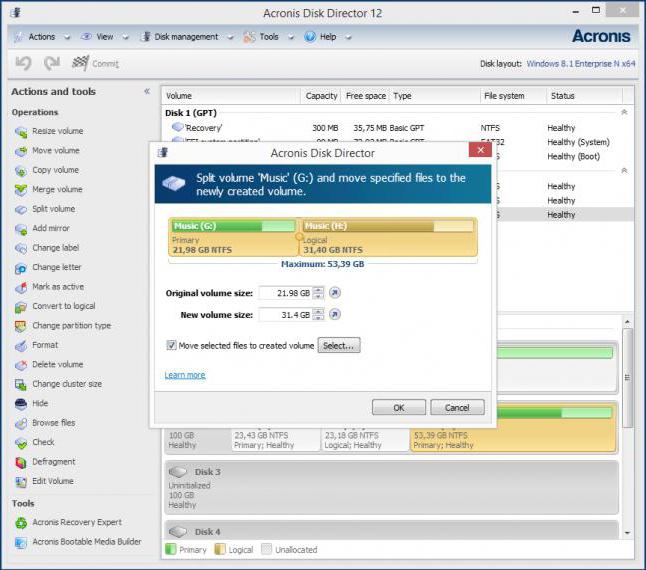Så här partitionerar du en enhet i Windows 7
De flesta artiklar om hur man delar in en skiva iavsnitt, föreslår att du antingen förformaterar hårddisken eller installerar och använder för att separera den i segment av olika program som kanske inte är trovärdiga. Formatera disken, som innehåller mycket nödvändig data, ackumulerad, kanske inte i ett år, desto mer opraktiskt. Men att dela utrymme på det följer emellertid.
Varför dela en skiva

Använd en endelad, inte trasig, disken är inte så bekväm som det kan tyckas.
Å ena sidan, om du inte partitionerar disken i partitioner,dess rot partition kommer successivt "överväxt" av otaliga mappar och skräp små filer eller mappar, systemet kommer att bli så grenade att vägen till de nödvändiga filerna blir för lång och därför obekvämt.
Å andra sidan, om du delar datorns minnetill segment, då säkerhetskopiering och återställning av operativsystemet efter "fallet" blir mycket enklare. Att veta hur man partitionerar en skiva kan du begränsa åtkomsten till endast vissa filer på datorn: för att göra detta är det tillräckligt att bara lösenordsskydda sektionen där de lagras.
Var är det bättre att skapa en ny sektion
Det är bättre att allokera en ny partition på disk D, eftersomkör C i standardläget upptagen av operativsystemet och ta inte bort det lediga utrymme som datorn behöver för normal drift. Från den här artikeln lär du dig hur du partitionerar en disk utan att formatera den och utan att använda program från tredje part.

1. Öppna "Start" -menyn och skriv "Datorhantering" i sökfältet. Öppna fliken "Datorhantering". Ett fönster visas där du vill välja "Diskhantering" -raden.
2. Högerklicka på namnet på den skiva som du vill dela upp i fönstret som visas. I den öppna menyn välj objektet "Komprimera volymen". Därefter skannas ledigt utrymme på skivan. Det visar hur mycket utrymme du kan ta bort från hårddisken.

4. Klicka på "Komprimera" -knappen.
5. Efter att komprimeringen inträffat visar datorn att det finns ledigt utrymme. Du bör högerklicka på dess beteckning och välja raden "Skapa en enkel volym" i menyn.
6. "Guiden Skapa enkel volym" visas. Ange den valda maximala mängden diskutrymme i den.
7. Markera bokstaven som den nya partitionen ska utpekas.
8. Formatera den skapade partitionen och klicka på "Slutför" -knappen.
9. Starta om datorn.
Hur byter namn på en ny partition
Som standard kallas den skapade partitionen"Den nya volymen." Du kan byta namn på det på samma sätt som en vanlig fil: öppna menyn med höger musknapp, välj "Rename" och radera namnet "Ny volym". Därefter kommer datorn automatiskt att ange namnet "Lokal disk" till den nya partitionen och lägga till det bokstav som valts tidigare för att indikera det.